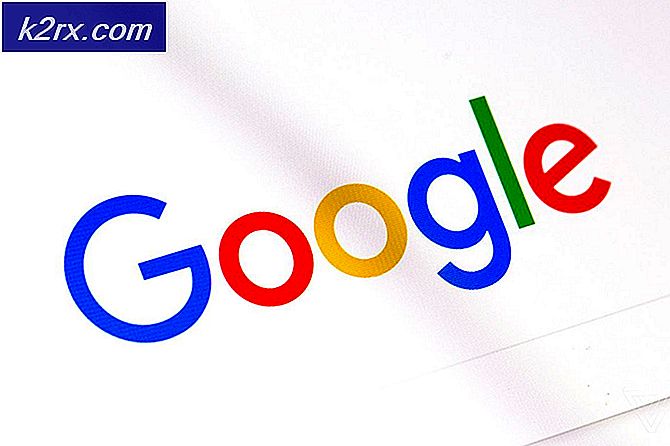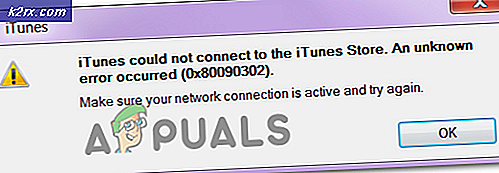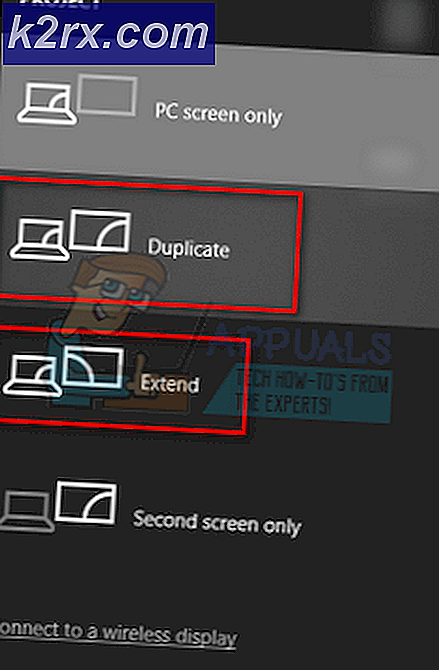Khắc phục: Documents.library-ms không hoạt động
Lỗi Documents.library-ms không còn gặp phải khi người dùng nhấp vào thư viện Windows mặc định. Đây thường là dấu hiệu cho thấy thư viện đã bị hỏng.
Hầu hết người dùng đã báo cáo rằng vấn đề đầu tiên bắt đầu xảy ra sau khi bộ bảo mật của họ quản lý để loại bỏ vi-rút hoặc một loại phần mềm độc hại khác.
Hãy nhớ rằng vấn đề cụ thể này không chỉ giới hạn trong thư viện Tài liệu . Lỗi tương tự có thể xảy ra khi bạn cố gắng mở một thư viện khác như Âm nhạc, Hình ảnh hoặc video:
- Music.library-ms không còn hoạt động nữa.
- Pictures.library-ms không còn hoạt động nữa.
- Video.library-ms không còn hoạt động nữa.
Bất cứ khi nào lỗi này xảy ra, bạn sẽ nhận được thông báo lỗi sau cho biết rằng thư viện không còn hoạt động đúng cách nữa:
Documents.library-ms không còn hoạt động nữa.
Thư viện này có thể được xóa an toàn khỏi máy tính của bạn. Các thư mục đã được bao gồm sẽ không bị ảnh hưởng. Nếu bạn hiện đang đấu tranh để giải quyết vấn đề, chúng tôi có giải pháp cho bạn. Bên dưới, bạn có bản sửa lỗi đã giúp người dùng trong một tình huống tương tự để giải quyết vấn đề. Vui lòng thực hiện theo các bước bên dưới theo thứ tự cho đến khi bạn quản lý để thư viện Tài liệu của bạn hoạt động trở lại.Cách khắc phụcDocuments.library-ms không còn lỗi hoạt động nữa
Việc khắc phục sự cố cụ thể này liên quan đến việc xóa thư viện không đúng và sau đó khôi phục thư viện mặc định. Mặc dù điều này có vẻ giống như một sửa chữa quyết liệt, xóa và sau đó tạo lại các thư viện sẽ không xóa hoặc ảnh hưởng đến dữ liệu được lưu trữ trong chúng. Điều này có nghĩa là bạn sẽ không mất bất kỳ .docs được lưu trữ hoặc bất kỳ loại tệp nào hiện đang được lưu trữ trong thư viện Tài liệu.
Mẹo CHUYÊN NGHIỆP: Nếu vấn đề xảy ra với máy tính của bạn hoặc máy tính xách tay / máy tính xách tay, bạn nên thử sử dụng phần mềm Reimage Plus có thể quét các kho lưu trữ và thay thế các tệp bị hỏng và bị thiếu. Điều này làm việc trong hầu hết các trường hợp, nơi vấn đề được bắt nguồn do một tham nhũng hệ thống. Bạn có thể tải xuống Reimage Plus bằng cách nhấp vào đâyLàm theo hướng dẫn bên dưới để xóa và tạo lại thư viện Tài liệu :
- Mở Windows Explorer và chọn thư mục thư viện.
Lưu ý: Nếu bạn không thấy thư mục thư viện theo mặc định, hãy truy cập tab Xem trong ruy-băng ở trên cùng, chọn ngăn Điều hướng và chọn hộp được kết hợp với Hiển thị thư viện . - Với thư mục Libraries được chọn, nhấn chuột phải vào thư viện đang kích hoạt Documents.library-ms không còn lỗi và chọn Delete .
Ghi chú: Nếu bạn có nhiều thư viện bị hỏng và trưng bày cùng một hành vi, hãy xóa tất cả chúng. - Khi tất cả các thư viện bị hỏng đã bị xóa, nhấp chuột phải vào thư mục Libraries và nhấp vào Khôi phục thư viện mặc định .
Đó là nó. Thư viện của bạn sẽ sớm được tạo lại và tất cả dữ liệu được chứa trong chúng sẽ trở nên có thể truy cập được ngay trong Windows File Explorer. Nếu vì lý do nào đó, chúng không xuất hiện ngay lập tức, hãy khởi động lại máy tính của bạn. Sau lần khởi động tiếp theo, chức năng bình thường của các thư viện khác nhau sẽ được tiếp tục.
Mẹo CHUYÊN NGHIỆP: Nếu vấn đề xảy ra với máy tính của bạn hoặc máy tính xách tay / máy tính xách tay, bạn nên thử sử dụng phần mềm Reimage Plus có thể quét các kho lưu trữ và thay thế các tệp bị hỏng và bị thiếu. Điều này làm việc trong hầu hết các trường hợp, nơi vấn đề được bắt nguồn do một tham nhũng hệ thống. Bạn có thể tải xuống Reimage Plus bằng cách nhấp vào đây